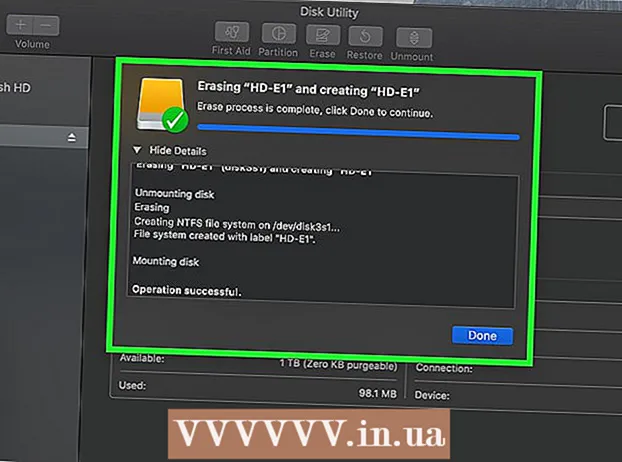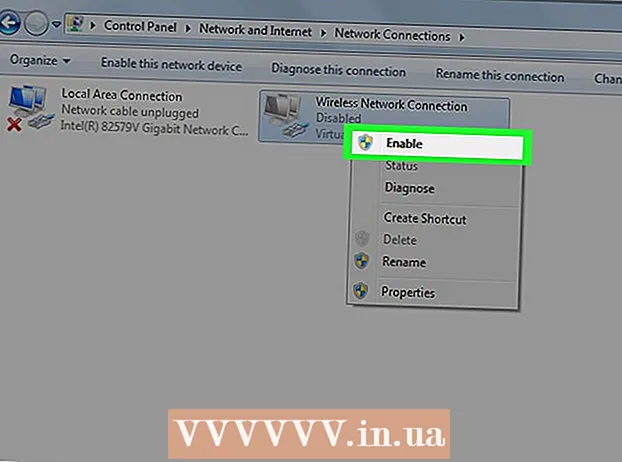מְחַבֵּר:
Christy White
תאריך הבריאה:
12 מאי 2021
תאריך עדכון:
1 יולי 2024

תוֹכֶן
- לדרוך
- חלק 1 מתוך 3: בדוק תאימות של לוחות אם
- חלק 2 מתוך 3: הסרת המעבד הישן
- חלק 3 מתוך 3: התקנת המעבד החדש שלך
המעבד, המכונה גם "המעבד", הוא מערכת העצבים המרכזית של המחשב שלך. כמו רכיבי מחשב אחרים, מעבדים יכולים להתיישן במהירות או להיות בלתי נתמכים, וגרסאות חדשות חזקות יותר מגיעות לשוק באופן קבוע. שדרוג המעבד שלך הוא אחד ה"שדרוגים "היקרים יותר שאתה יכול לבצע, אך הוא יכול לגרום למחשב מהיר משמעותית. אנא בדוק היטב אילו מעבדים מתאימים למחשב שלך לפני רכישת שדרוג.
לדרוך
חלק 1 מתוך 3: בדוק תאימות של לוחות אם
 מצא את התיעוד עבור לוח האם שלך. הגורם החשוב ביותר בקביעת המעבדים שתוכל להתקין הוא סוג השקע של לוח האם שלך. AMD ואינטל משתמשות בשקעים שונים, ושני היצרנים משתמשים בסוגים שונים של שקעים בהתאם למעבד. בתיעוד של לוח האם שלך תמצא את המידע הדרוש על סוג השקע.
מצא את התיעוד עבור לוח האם שלך. הגורם החשוב ביותר בקביעת המעבדים שתוכל להתקין הוא סוג השקע של לוח האם שלך. AMD ואינטל משתמשות בשקעים שונים, ושני היצרנים משתמשים בסוגים שונים של שקעים בהתאם למעבד. בתיעוד של לוח האם שלך תמצא את המידע הדרוש על סוג השקע. - לעולם אינך יכול להתקין מעבד אינטל בלוח אם של AMD או להיפך.
- לא כל המעבדים מאותו יצרן משתמשים באותו שקע.
- אינך יכול לשדרג את המעבד באמצעות מחשב נייד.
 השתמש בתוכנית "CPU-Z" כדי לקבוע איזה סוג שקע יש לך. CPU-Z הוא כלי חינמי שיכול לקבוע איזו חומרה יש במחשב שלך. זו התוכנית הקלה ביותר לקביעת סוג השקע של לוח האם שלך.
השתמש בתוכנית "CPU-Z" כדי לקבוע איזה סוג שקע יש לך. CPU-Z הוא כלי חינמי שיכול לקבוע איזו חומרה יש במחשב שלך. זו התוכנית הקלה ביותר לקביעת סוג השקע של לוח האם שלך. - הורד והתקן את CPU-Z מאתר זה: www.cpuid.com.
- הפעל את CPU-Z.
- לחץ על הכרטיסייה "מעבד" ורשום את מה שמוצג בשדה "חבילה".
 בדוק חזותית את לוח האם אם אינך מוצא שום תיעוד. פתח את המחשב שלך, מצא את מספר הסוג של לוח האם שלך וחפש אותו באינטרנט.
בדוק חזותית את לוח האם אם אינך מוצא שום תיעוד. פתח את המחשב שלך, מצא את מספר הסוג של לוח האם שלך וחפש אותו באינטרנט. - לחץ כאן לקבלת הוראות מפורטות כיצד לבדוק ויזואלית את לוח האם.
 אם אינך מצליח להבין מה זה, קח את המעבד הישן לחנות מחשבים. אם אתה עדיין לא יודע את סוג השקע, הסר את המעבד הישן וקח אותו לחנות מחשבים מומחית. הטכנאים שעובדים שם יכולים לומר לך מה סוג השקע והם יכולים להמליץ אילו מעבדים הם תחליפים טובים.
אם אינך מצליח להבין מה זה, קח את המעבד הישן לחנות מחשבים. אם אתה עדיין לא יודע את סוג השקע, הסר את המעבד הישן וקח אותו לחנות מחשבים מומחית. הטכנאים שעובדים שם יכולים לומר לך מה סוג השקע והם יכולים להמליץ אילו מעבדים הם תחליפים טובים.  שקול לקנות לוח אם חדש אם אתה רוצה לשדרג. אם ברצונך למקם מעבד חדש במחשב ישן, יש סיכוי טוב שסוגי השקעים אינם תואמים. ככל שהמחשב ישן יותר, כך יש פחות סיכוי שתוכלו לקנות מעבדים מאותו סוג שקע ספציפי. קניית לוח אם חדש עם מעבד חדש היא לרוב בחירה טובה יותר.
שקול לקנות לוח אם חדש אם אתה רוצה לשדרג. אם ברצונך למקם מעבד חדש במחשב ישן, יש סיכוי טוב שסוגי השקעים אינם תואמים. ככל שהמחשב ישן יותר, כך יש פחות סיכוי שתוכלו לקנות מעבדים מאותו סוג שקע ספציפי. קניית לוח אם חדש עם מעבד חדש היא לרוב בחירה טובה יותר. - הערה: אם אתה קונה לוח אם חדש, אתה צריך לקנות גם זיכרון RAM חדש, מכיוון שלעתים קרובות RAM ישן אינו מתאים ללוחות אם חדשים.
חלק 2 מתוך 3: הסרת המעבד הישן
 פתח את מארז המחשב שלך. כדי לקבל גישה למעבד שלך, עליך לפתוח את התיק. כבה את המחשב ונתק את כל הכבלים. הניחו את המחשב על צדו עם המחברים בגב הקרוב ביותר לראש השולחן. הסר את לוח הצד עם מברג פיליפס או על ידי שחרור ברגי היד.
פתח את מארז המחשב שלך. כדי לקבל גישה למעבד שלך, עליך לפתוח את התיק. כבה את המחשב ונתק את כל הכבלים. הניחו את המחשב על צדו עם המחברים בגב הקרוב ביותר לראש השולחן. הסר את לוח הצד עם מברג פיליפס או על ידי שחרור ברגי היד. - למד כיצד לפתוח את מארז המחשב.
 ודא שאתה מקורקע. אתה צריך להיות מקורקע כראוי לפני שתעבוד בתוך מחשב. חבר רצועת יד אנטי-סטטית למתכת מארז המחשב או גע בברז מים ממתכת.
ודא שאתה מקורקע. אתה צריך להיות מקורקע כראוי לפני שתעבוד בתוך מחשב. חבר רצועת יד אנטי-סטטית למתכת מארז המחשב או גע בברז מים ממתכת.  אתר את אזור הקירור של המעבד. כמעט לכל המעבדים יש קטע קירור המותקן בחלקו העליון. זהו "גוף קירור" מתכת אליו מותקן מאוורר לצמיתות. עליך להסיר זאת כדי לגשת למעבד.
אתר את אזור הקירור של המעבד. כמעט לכל המעבדים יש קטע קירור המותקן בחלקו העליון. זהו "גוף קירור" מתכת אליו מותקן מאוורר לצמיתות. עליך להסיר זאת כדי לגשת למעבד.  הסר כבלים ורכיבים החוסמים את הגישה למעבד. בתוך מחשב זה יכול להיות ארוז מאוד, לעיתים קרובות ישנם כל מיני כבלים ורכיבים החוסמים גישה לחלק הקירור של המעבד. נתק את כל מה שנדרש כדי להגיע למעבד, אך וודא שאתה זוכר מה הולך לאן.
הסר כבלים ורכיבים החוסמים את הגישה למעבד. בתוך מחשב זה יכול להיות ארוז מאוד, לעיתים קרובות ישנם כל מיני כבלים ורכיבים החוסמים גישה לחלק הקירור של המעבד. נתק את כל מה שנדרש כדי להגיע למעבד, אך וודא שאתה זוכר מה הולך לאן.  הסר את גוף הקירור מהמעבד. נתק את תא הקירור מלוח האם והסר אותו. מרבית חלקי הקירור מאובטחים בארבעה שיניים שתוכלו לשחרר בעזרת האצבעות או מברג שטוח. בחלק מקטעי הקירור יש סוגר בגב לוח האם שיש להסיר תחילה.
הסר את גוף הקירור מהמעבד. נתק את תא הקירור מלוח האם והסר אותו. מרבית חלקי הקירור מאובטחים בארבעה שיניים שתוכלו לשחרר בעזרת האצבעות או מברג שטוח. בחלק מקטעי הקירור יש סוגר בגב לוח האם שיש להסיר תחילה. - אם ניתקתם את תא הקירור מלוח האם, הוא עדיין מחובר למעבד בעזרת הדבק תרמי. הזז את גוף הקירור בעדינות קדימה ואחורה עד שהוא נפרד מהמעבד.
- אם אתה מתכוון לעשות שימוש חוזר בגוף הקירור עם המעבד החדש שלך, נגב את עודף הדבק התרמי מתחתית גוף הקירור עם מעט אלכוהול משפשף.
 שחרר את המנוף בצד מכסה שקע המעבד. זה יעלה את הכיסוי ועכשיו אתה יכול להסיר את המעבד.
שחרר את המנוף בצד מכסה שקע המעבד. זה יעלה את הכיסוי ועכשיו אתה יכול להסיר את המעבד.  הרם בעדינות את המעבד ישר למעלה. תפס את המעבד בצדדים וודא שאתה מזיז את המעבד ישר למעלה כדי לא לפגוע בסיכות שבירות. יתכן שתצטרך לסובב מעט את המעבד כדי להוציא אותו מתחת לכיסוי, אך אל תעשה זאת עד שהסיכות פנויות.
הרם בעדינות את המעבד ישר למעלה. תפס את המעבד בצדדים וודא שאתה מזיז את המעבד ישר למעלה כדי לא לפגוע בסיכות שבירות. יתכן שתצטרך לסובב מעט את המעבד כדי להוציא אותו מתחת לכיסוי, אך אל תעשה זאת עד שהסיכות פנויות. - אם אתה רוצה לשמור על המעבד, שים אותו בשקית אנטי סטטית. בנוסף, אם אתה מתכוון לאחסן מעבד AMD, נסה לדחוף את סיכות המעבד לקצף אנטי סטטי כדי למנוע נזק לסיכות.
חלק 3 מתוך 3: התקנת המעבד החדש שלך
 התקן את לוח האם החדש שלך (במידת הצורך). אם אתה מחליף גם את לוח האם שלך, עליך לעשות זאת קודם. הסר את כל הרכיבים והכבלים מלוח האם הישן שלך ואז הוצא את לוח האם מהמקרה. התקן את לוח האם החדש בבית, אולי באמצעות ברגים חדשים.
התקן את לוח האם החדש שלך (במידת הצורך). אם אתה מחליף גם את לוח האם שלך, עליך לעשות זאת קודם. הסר את כל הרכיבים והכבלים מלוח האם הישן שלך ואז הוצא את לוח האם מהמקרה. התקן את לוח האם החדש בבית, אולי באמצעות ברגים חדשים. - למד כיצד להתקין לוח אם.
 ודא שאתה מקורקע. בדוק שוב כי אתה מקורקע כראוי לפני הוצאת המעבד החדש מאריזתו. פריקה אלקטרוסטטית יכולה לשרוף את המעבד ולהפוך אותו לבלתי שמיש.
ודא שאתה מקורקע. בדוק שוב כי אתה מקורקע כראוי לפני הוצאת המעבד החדש מאריזתו. פריקה אלקטרוסטטית יכולה לשרוף את המעבד ולהפוך אותו לבלתי שמיש. - גע שוב בברז מים ממתכת אם אינך בטוח.
 הוצא את המעבד החדש מתיק המגן. תפוס אותו בקצוות ונסה לא לגעת בסיכות או במגעים.
הוצא את המעבד החדש מתיק המגן. תפוס אותו בקצוות ונסה לא לגעת בסיכות או במגעים.  השווה את החריצים או המשולש במעבד עם השקע. תלוי במעבד ובשקע, תראה חריצים שונים בקצוות, או משולש קטן. זה כדי להיות מסוגל לראות באיזה מיקום צריך להתקין את המעבד.
השווה את החריצים או המשולש במעבד עם השקע. תלוי במעבד ובשקע, תראה חריצים שונים בקצוות, או משולש קטן. זה כדי להיות מסוגל לראות באיזה מיקום צריך להתקין את המעבד.  הכניסו את המעבד לשקע בזהירות. כאשר אתה בטוח שהמעבד נמצא במצב הנכון, הכנס את המעבד בזהירות ישירות לשקע. זה חייב להיות ישר, לא אלכסוני.
הכניסו את המעבד לשקע בזהירות. כאשר אתה בטוח שהמעבד נמצא במצב הנכון, הכנס את המעבד בזהירות ישירות לשקע. זה חייב להיות ישר, לא אלכסוני. - אתה אף פעם לא צריך להשתמש בכוח כדי לקבל את המעבד במקום.אם אתה משתמש בכוח, הסיכות יכולות להישבר או להתכופף, ואתה יכול לזרוק את המעבד.
 החזר את מכסה השקע למקומו. כאשר המעבד נמצא כראוי במקום, אתה יכול להחליף את מכסה השקע ולהדק את הידית כך שהמעבד יישאר במקומו היטב.
החזר את מכסה השקע למקומו. כאשר המעבד נמצא כראוי במקום, אתה יכול להחליף את מכסה השקע ולהדק את הידית כך שהמעבד יישאר במקומו היטב.  שים מעט משחה תרמית על המעבד. לפני התקנת גוף הקירור יש למרוח שכבה דקה של משחה תרמית על גבי המעבד. זה מבטיח שהחום מהמעבד יופנה אל גוף הקירור, ומסיר אי סדרים ממשטחי המגע.
שים מעט משחה תרמית על המעבד. לפני התקנת גוף הקירור יש למרוח שכבה דקה של משחה תרמית על גבי המעבד. זה מבטיח שהחום מהמעבד יופנה אל גוף הקירור, ומסיר אי סדרים ממשטחי המגע. - למד כיצד להחיל הדבק תרמי על המעבד שלך.
 אבטח את גוף הקירור של המעבד. התהליך שונה לפי סוג של אלמנט קירור. כיורי קירור של אינטל מחוברים ללוח האם עם ארבעה שיניים, ואילו חייבי הקירור של AMD חייבים להיות מותקנים בזווית במסגרת מתכת.
אבטח את גוף הקירור של המעבד. התהליך שונה לפי סוג של אלמנט קירור. כיורי קירור של אינטל מחוברים ללוח האם עם ארבעה שיניים, ואילו חייבי הקירור של AMD חייבים להיות מותקנים בזווית במסגרת מתכת. - חבר את גוף הקירור CPU_FANמחבר בלוח האם שלך. זה מספק חשמל למאוורר גוף הקירור.
 חבר שוב את כל מה שפרקת בעבר. לפני שתסגור את המחשב שוב, וודא שהכל מחובר מחדש כמו שצריך, כל דבר שניתקת כדי לגשת למעבד חייב להיות מחובר מחדש.
חבר שוב את כל מה שפרקת בעבר. לפני שתסגור את המחשב שוב, וודא שהכל מחובר מחדש כמו שצריך, כל דבר שניתקת כדי לגשת למעבד חייב להיות מחובר מחדש.  סגור את הדיור. החזר את החלונית הצדדית לאבטח אותה באמצעות הברגים. הנח שוב את המחשב מתחת לשולחן העבודה וחבר את כל הכבלים מאחור.
סגור את הדיור. החזר את החלונית הצדדית לאבטח אותה באמצעות הברגים. הנח שוב את המחשב מתחת לשולחן העבודה וחבר את כל הכבלים מאחור.  נסה להפעיל את המחשב. אם החלפת רק את המעבד, לא את לוח האם שלך, אתה יכול פשוט לאתחל את המחשב שלך. פתח את CPU-Z או את החלון "מאפייני מערכת" (⊞ לזכות+הַפסָקָה) כדי לוודא שהמעבד החדש שלך מוכר.
נסה להפעיל את המחשב. אם החלפת רק את המעבד, לא את לוח האם שלך, אתה יכול פשוט לאתחל את המחשב שלך. פתח את CPU-Z או את החלון "מאפייני מערכת" (⊞ לזכות+הַפסָקָה) כדי לוודא שהמעבד החדש שלך מוכר.  התקן מחדש את מערכת ההפעלה שלך (במידת הצורך). אם התקנת לוח אם חדש, או אם המעבד שונה מאוד מהמעבד הישן שלך, כנראה שתצטרך להתקין מחדש את מערכת ההפעלה שלך. אם יש לך בעיות אתחול לאחר התקנת המעבד החדש שלך, ההתקנה מחדש של מערכת ההפעלה שלך היא הפיתרון.
התקן מחדש את מערכת ההפעלה שלך (במידת הצורך). אם התקנת לוח אם חדש, או אם המעבד שונה מאוד מהמעבד הישן שלך, כנראה שתצטרך להתקין מחדש את מערכת ההפעלה שלך. אם יש לך בעיות אתחול לאחר התקנת המעבד החדש שלך, ההתקנה מחדש של מערכת ההפעלה שלך היא הפיתרון. - התקן מחדש את Windows 7
- התקן מחדש את Windows Vista
- התקן מחדש את Windows XP
- התקן מחדש את אובונטו לינוקס
- התקן מחדש את Windows 8
- התקן מחדש את Windows 10